Chiffrer les Emails avec Open PGP sous Outlook
Lorsque vous envoyez des Emails, il faut savoir que ceux-ci transitent « en clair » à travers plusieurs ordinateurs, dans votre pays et à l’étranger. A chaque étape, il se peut que des yeux indiscrets lisent votre courrier.
Paranoïa mise à part, il est important de savoir que les violations de la vie privée peuvent se produire, ainsi que le vol de propriété intellectuelle et de la recherche. Dans cet esprit, il est tout aussi important de savoir comment mettre en œuvre et utiliser le courrier électronique crypté. Malheureusement, une telle tâche semble souvent plus en dehors de la compétence des utilisateurs de Windows.
Télécharger le logiciel
La première chose que vous devez faire est d’ installer Gpg4win . Ceci est une implémentation Windows de plusieurs outils GPG. GPG lui – même est une version Gnu de la licence PGP Ouvrir standard, qui est une version ouverte de PGP cryptage des données et le décryptage du programme de qui est l’étalon-or pour le courrier électronique.
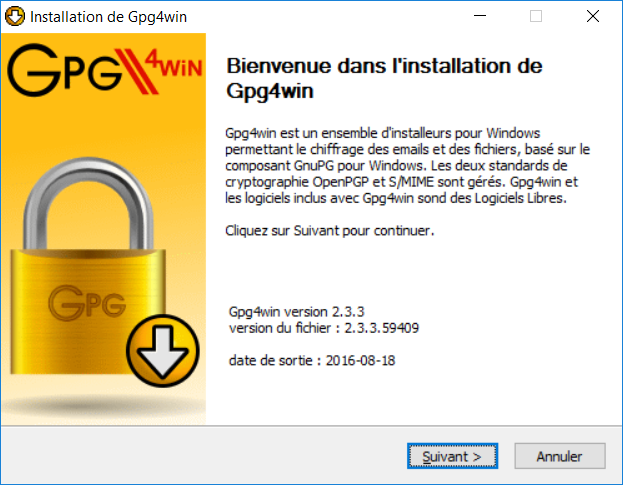
Une fois Gpg4win installé, créez vos clés publiques et privées à l’aide de l’application Kleopatra qui a été installé:
File --> New Certificate
Choisissez l’option de créer un Ouvrez la clé PGP personnelle paire. Tapez votre nom et votre email, puis continuez. Elle sera le reflet de vos informations à vous, alors vous pouvez créer votre clé.
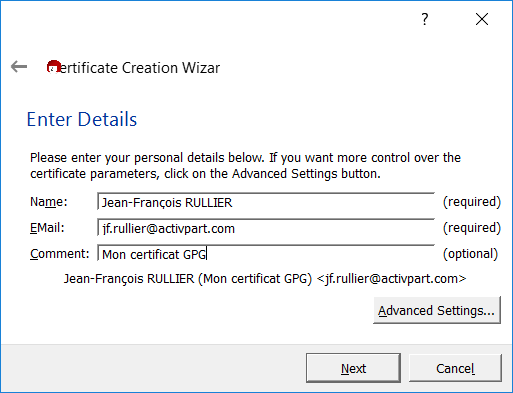
La création de clés vous demandera un mot de passe, alors assurez-vous d’utiliser un mot de passe réel dont vous pouvez vous souvenir, mais pas un mot de passe que vous utilisez pour chaque compte Internet que vous créez. Vous serez également invité à une expiration si vous devez choisir d’ajouter une.
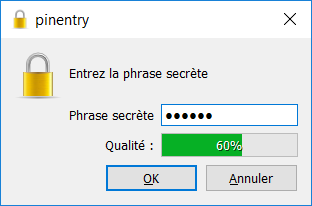
Une fois ce qui est créé, vous aurez la possibilité d’exporter vos clés localement. Ignorer cette option pour le moment et terminez la création des clés.
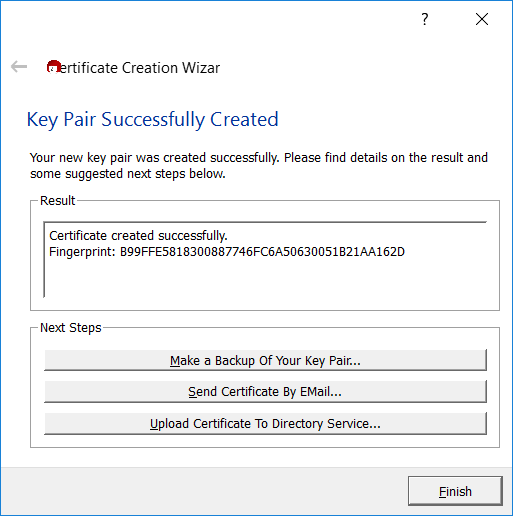
Kleopatra va vous montrer votre certificat dans la fenêtre ouverte.
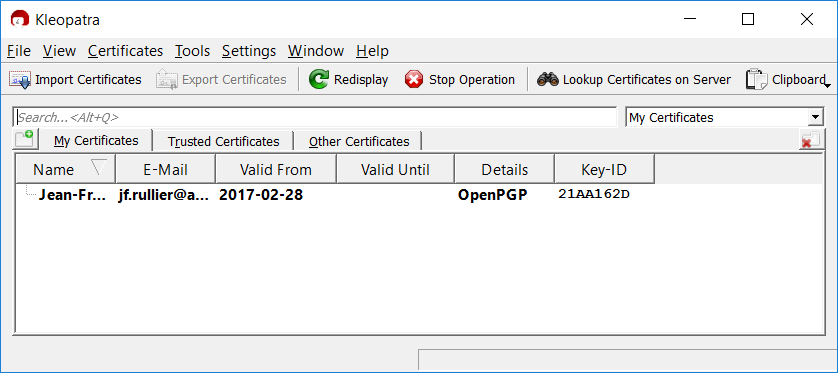
Si vous cliquez droit dessus, vous verrez plusieurs options, y compris les «Export Certificates », « Export Secret Keys » et « Export Certificates to Server ».
Le choix de la première option vous permettra de télécharger votre clé publique.
Je donne ma clé publique à mes correspondants pour que ces derniers puissent:
– authentifier ma signature lorsqu’ils reçoivent un courriel (prétendument) signé par moi
– chiffrer des courriels à mon intention
La deuxième option vous permettra de télécharger votre clé privée, que vous devez faire, et stocker dans un endroit sûr – peut-être sur une clé USB dans un coffre-fort. Assurez-vous de cocher la case pour « ASCII armor ».
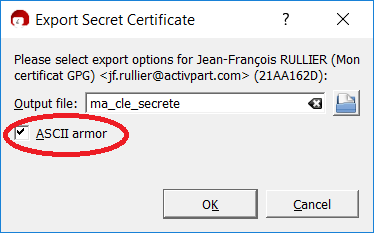
J’utilise ma clé privée/secrète (moi seul; je ne transmets jamais ma clé secrète à quiconque) pour:
– signer numériquement mes courriels en partance
– déchiffrer les courriels qui me sont adressés (et qui ont été chiffrés avec ma clé publique)
La dernière option va télécharger votre clé publique vers un serveur compatible Open PGP. Cela rendra plus facile pour les gens de vous envoyer des e-mails cryptés, car ils devraient être en mesure de tirer votre clé publique à partir du serveur au lieu de vous la demander.
Microsoft Outlook
Gpg4win est livré avec un plug – in GpgOL Outlook, mais malheureusement,à ce jour, il ne semble pas fonctionner avec Outlook 2016. Au lieu de cela, téléchargez le dernier Outlook Privacy Plugin , et installez le. L’ installation est simple, et lorsque vous avez terminé, vous aurez un ruban « Add-ins » sur votre Outlook, et une section de PGP Ouvrez vos messages électroniques.
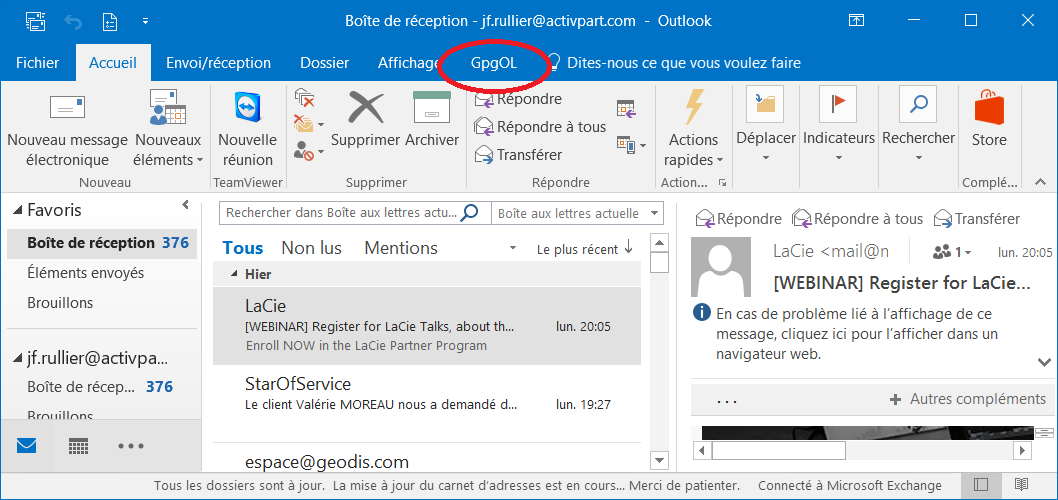
Recevoir Email
Recevoir email est facile. Si quelqu’un vous envoie un e-mail crypté (et correctement utilise votre clé publique), lorsque ce message arrive, et vous double-cliquez dessus, vous serez invité à entrer le mot de passe que vous avez utilisé lorsque vous avez créé votre clé. Une fois authentifié, il va déchiffrer le message.
Envoi Email
Pour envoyer un email, vous aurez besoin de la clé publique du destinataire. Vous pouvez obtenir cela de deux façons: par la personne elle-même, ou bien depuis un serveur. Dans ce dernier cas, s’il existe un serveur paramétré pour cela cliquez sur « Lookup Certificates on Server» dans Kleopatra, entrez l’adresse email de la personne, et rechercher. Si elle trouve le certificat de la personne, vous pouvez cliquer dessus et cliquez sur « Import ». Sinon, vous aurez besoin d’envoyer votre clé publique à la personne (ou certaines personnes publiez en ligne). Sauvegardez ces données sur le disque, puis cliquez sur « certificats d’importation, » choisir celui que vous venez d’enregistrer.
Avec le certificat installé, vous pouvez créer un nouveau message électronique, puis avant de l’envoyer, cliquez sur le toggle « Encrypt » dans la section Ouvrir PGP. Quand vous allez à envoyer le message, il va chiffrer le premier. Si vous ne disposez pas d’un certificat de la personne installée, il vous propose une fenêtre à partir de laquelle sélectionner les destinataires dont les clés que vous avez.
Préparez votre Email, puis cliquez sur le bouton GpgOL:
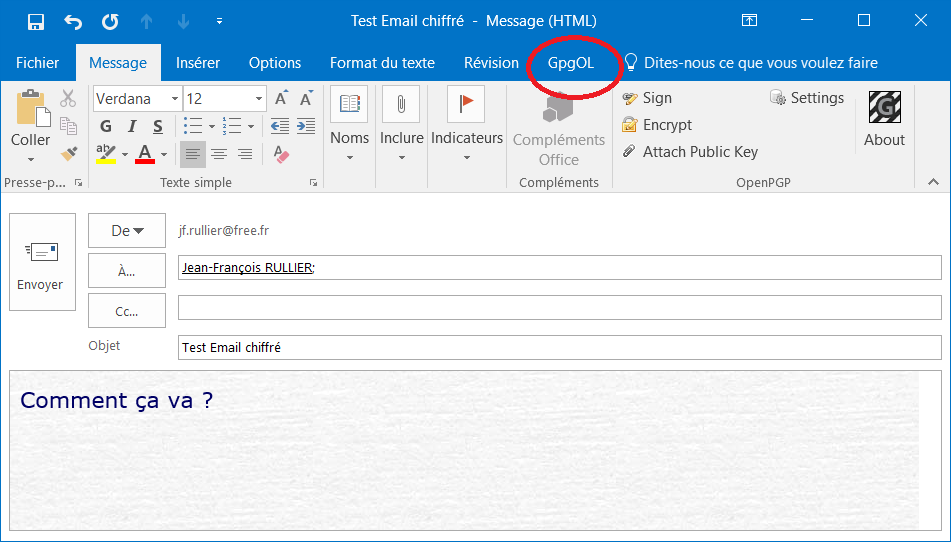
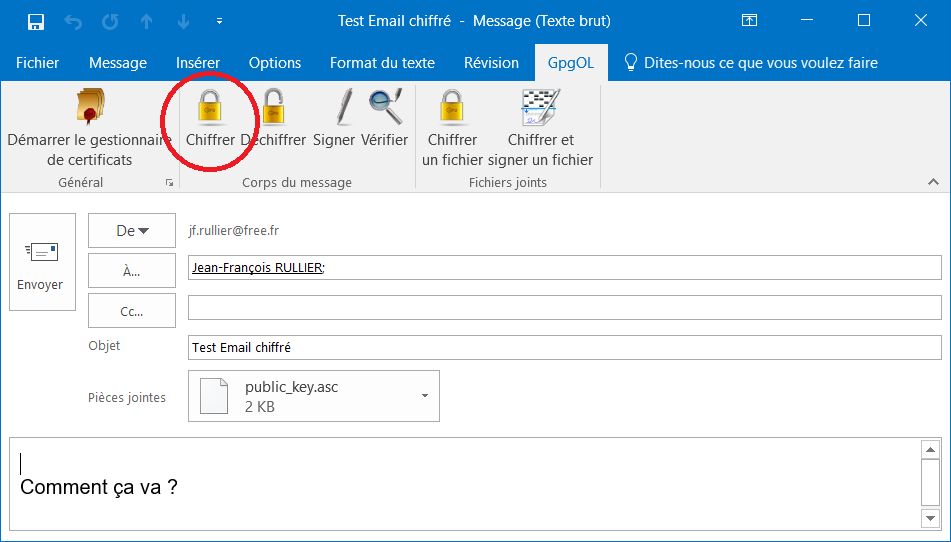
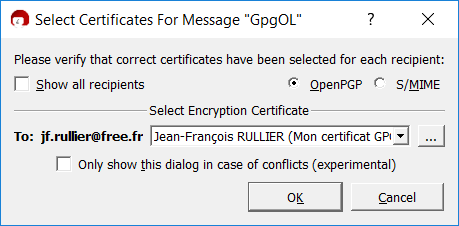
Vous obtenez alors un Email semblable à ceci:
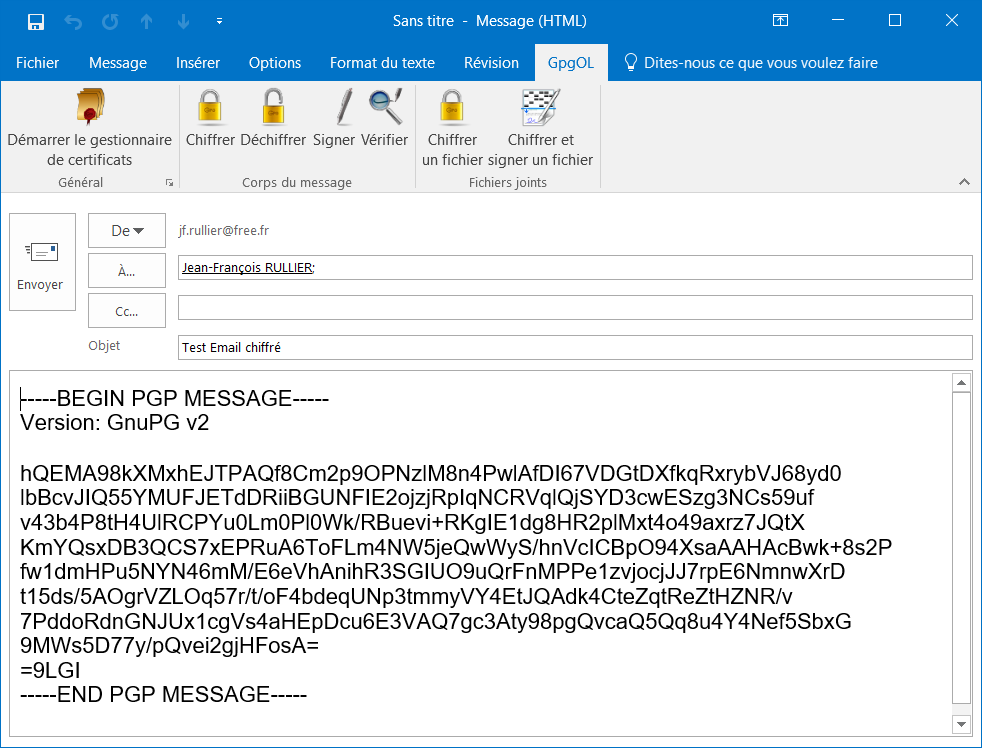
vérification d’empreintes digitales
Parfois , vous devez vérifier que la clé que vous avez installé est la clé actuelle de la personne à qui vous souhaitez envoyer un message. Beaucoup utilisent la « key fingerprint » pour cela. Dans Kleopatra, si vous cliquez droit sur un certificat et choisissez « Détails du certificat, » vous verrez une entrée pour « Key-ID » et « Fingerprint » :
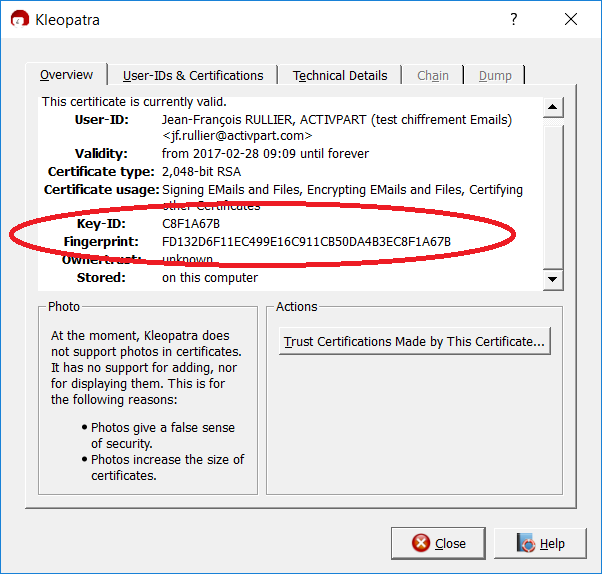
Certaines personnes utilisent un ou l’ autre comme un identifiant court pour eux – mêmes que ce soit dans les signatures électroniques ou descriptions Twitter. Vous simplement correspondre celui fourni avec celui qui Kleopatra vous montre, et si elle correspond, vous avez le bon appariement. Cela ne veut pas dire que vous pouvez être sûr que l’autre personne est authentiquement l’autre personne bien, mais il est une couche supplémentaire de protection.
Une bonne ressource Email Self Defense peut être trouvée sur le site Web de la Free Software Foundation. Il va passer par l’ installation de GPG et l’envoi de courrier électronique crypté pour Linux, Windows et Mac. Pour Windows, il vous guide à travers l’ utilisation du client de messagerie Thunderbird avec le plugin Enigmail, qui est une autre raison pour laquelle ce blog traite de Outlook.
A lire aussi sur le sujet : Common Encryption Types, Protocols and Algorithms Explained, de Josh Lake, société Comparitech.



F
Bonjour,
Je débute en pgp avec gpg et d’après ce que j’ai compris :
La clé publique (ou certificat) sert à chiffrer les données et non pas à déchiffrer (c’est la clé privée qui sert à çà). On se sert de la clé publique du destinataire pour chiffrer les données que nous lui envoyons et notre clé privé pour déchiffrer des données que nous recevons et qui ont été cryptées avec notre clé publique. De plus notre clé privée peut servir à signer si l’attribut (fonction) signature lui a été mis et notre clé publique à vérifier notre signature.
Hors dans les explication concernant les export dans Kleopatra vous écrivez « Le choix de la première option vous permettra de télécharger votre clé publique, ce dont vous aurez besoin afin de décrypter vos emails. »
Du coup je me perds un peu, pouvez-vous éclairer ma lanterne?
Je tiens quand même à vous remercier pour ce tuto très utile et qui correspond à ce que je cherche à faire sur un pc équipé de windows et outlook.
Merci d’avance
Sebastien
« Le choix de la première option vous permettra de télécharger votre clé publique, ce dont vous aurez besoin afin de décrypter vos emails » est effectivement une erreur.
Je donne ma clé publique à mes correspondants pour que ces derniers puissent:
– authentifier ma signature lorsqu’ils reçoivent un courriel (prétendument) signé par moi
– chiffrer des courriels à mon intention
J’utilise ma clé privée/secrète (moi seul; je ne transmets jamais ma clé secrète à quiconque) pour:
– signer numériquement mon courriel en partance
– déchiffrer les courriels qui me sont adressés (et qui on été chiffrés avec ma clé publique)
https://infra-wiki.ac-grenoble.fr/doku.php/guides_techniques/signature-numerique/signature-numerique-avec-gpg
admin
Bonjour Sébastien,
Merci pour cette correction. Je l’ai intégrée à l’article !